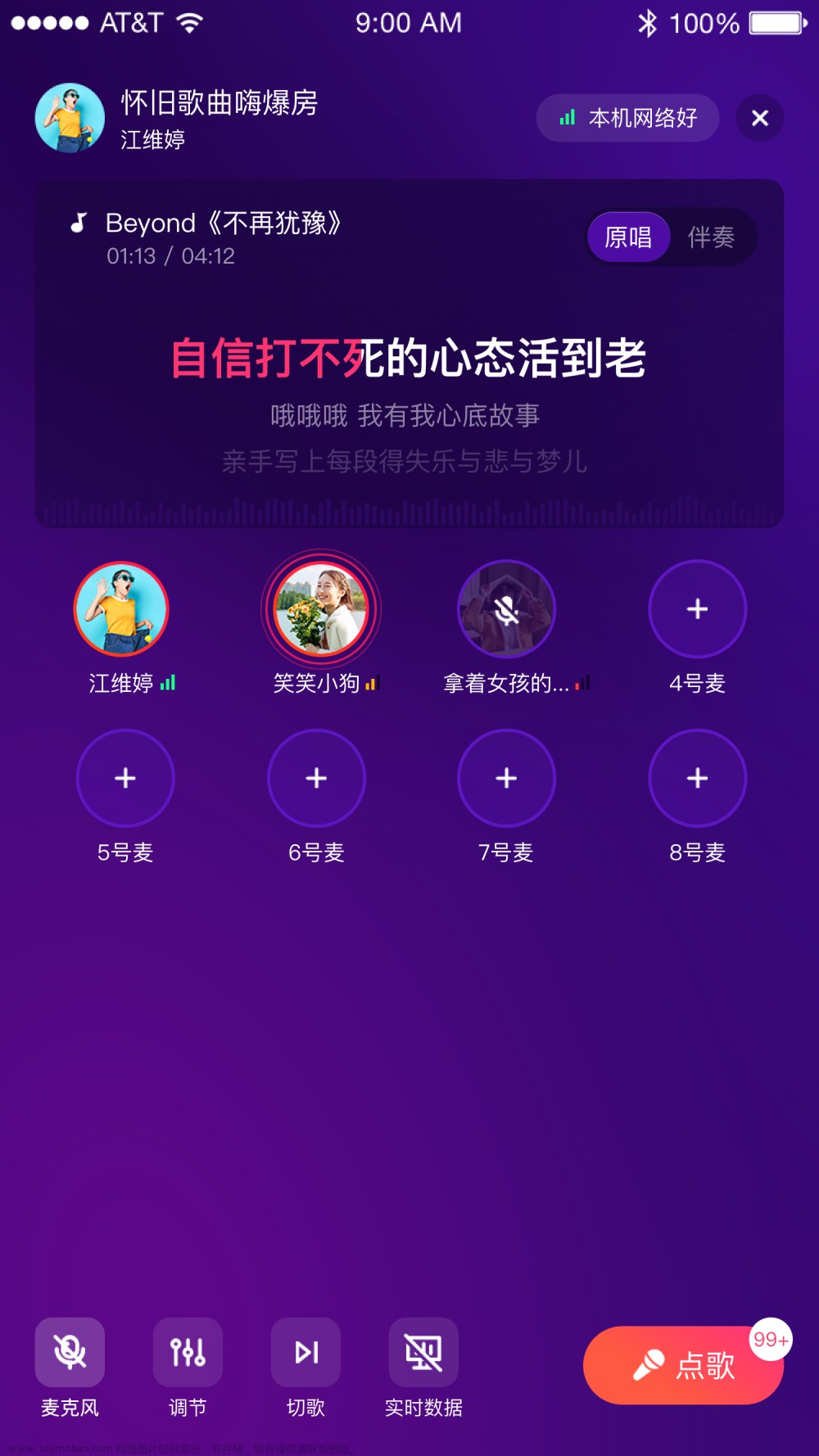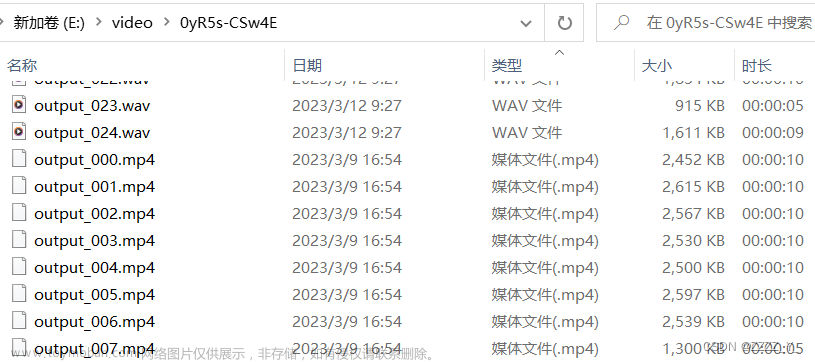1. 简介
在视频剪辑有转场一词:一个视频场景转换到另一个视频场景,场景与场景之间的过渡或转换,就叫做转场。
本篇介绍一个强大的开源工具PySceneDetect,它是一款基于opencv的视频场景切换检测和分析工具,项目地址: https://github.com/Breakthrough/PySceneDetect
2. 创建使用环境
conda create -n pyscenedetect python=3.7
conda activate pyscenedetect
conda install ffmpeg -y
pip install scenedetect opencv-python
3. 命令行测试
pyscenedetect提供了一个命令行工具,可以通过-h参数来查看它的帮助信息
Usage: scenedetect [OPTIONS] COMMAND1 [ARGS]... [COMMAND2 [ARGS]...]...
For example:
scenedetect -i video.mp4 -s video.stats.csv detect-content list-scenes
Note that the following options represent [OPTIONS] above. To list the
optional [ARGS] for a particular COMMAND, type `scenedetect help COMMAND`.
You can also combine commands (e.g. scenedetect [...] detect-content save-
images --png split-video).
Options:
-i, --input VIDEO [Required] Input video file. May be specified
multiple times to concatenate several videos
together. Also supports image sequences and
URLs.
-o, --output DIR Output directory for all files (stats file,
output videos, images, log files, etc...).
-f, --framerate FPS Force framerate, in frames/sec (e.g. -f
29.97). Disables check to ensure that all
input videos have the same framerates.
-d, --downscale N Integer factor to downscale frames by (e.g. 2,
3, 4...), where the frame is scaled to width/N
x height/N (thus -d 1 implies no downscaling).
Each increment speeds up processing by a
factor of 4 (e.g. -d 2 is 4 times quicker than
-d 1). Higher values can be used for high
definition content with minimal effect on
accuracy. [default: 2 for SD, 4 for 720p, 6
for 1080p, 12 for 4k]
-fs, --frame-skip N Skips N frames during processing (-fs 1 skips
every other frame, processing 50% of the
video, -fs 2 processes 33% of the frames, -fs
3 processes 25%, etc...). Reduces processing
speed at expense of accuracy. [default: 0]
-m, --min-scene-len TIMECODE Minimum size/length of any scene. TIMECODE can
be specified as exact number of frames, a time
in seconds followed by s, or a timecode in the
format HH:MM:SS or HH:MM:SS.nnn [default:
0.6s]
--drop-short-scenes Drop scenes shorter than `--min-scene-len`
instead of combining them with neighbors
-s, --stats CSV Path to stats file (.csv) for writing frame
metrics to. If the file exists, any metrics
will be processed, otherwise a new file will
be created. Can be used to determine optimal
values for various scene detector options, and
to cache frame calculations in order to speed
up multiple detection runs.
-v, --verbosity LEVEL Level of debug/info/error information to show.
Setting to none will suppress all output
except that generated by actions (e.g.
timecode list output). Can be overriden by
`-q`/`--quiet`.
-l, --logfile LOG Path to log file for writing application
logging information, mainly for debugging.
Make sure to set `-v debug` as well if you are
submitting a bug report.
-q, --quiet Suppresses all output of PySceneDetect except
for those from the specified commands.
Equivalent to setting `--verbosity none`.
Overrides the current verbosity level, even if
`-v`/`--verbosity` is set.
-h, --help Show this message and exit.
Commands:
about Print license/copyright info.
detect-content Perform content detection algorithm on input video(s).
detect-threshold Perform threshold detection algorithm on input video(s).
export-html Exports scene list to a HTML file.
help Print help for command (help [command]).
list-scenes Prints scene list and outputs to a CSV file.
save-images Create images for each detected scene.
split-video Split input video(s) using ffmpeg or mkvmerge.
time Set start/end/duration of input video(s).
version Print version of PySceneDetect.
找个包含多场景切换的视频测试一下,执行命令
scenedetect -i lldq.mp4 detect-content split-video
脚本运行结束后,会在当前目录生成每个镜头的视频片段,每个视频片段只包含一个场景:
如果想从视频的某个时间点开始,可以使用参数time:
scenedetect -i lldq.mp4 time -s 5s detect-content split-video
还可以将检测后的场景图片保存下来,同时生成统计文件csv:
scenedetect.exe -i lldq.mp4 -o video_scenes detect-content save-images
4. 场景切割算法
pyscenedetect使用了2种场景切割的方法,它们是detect-content和detect-threshold,除此之外,它还支持自定义检测算法。
- detect-content
顾名思义,这种方法就是根据前后图像的内容来进行判断,与我们常识中所说的视频转场是一样的。算法会根据前后2帧的视频数据,计算出它们不同的区域大小,如果这个区域大于某个预先设定的值(默认是30,可以通过–threshold参数来指定),那么就认为场景已经切换了 - detect-threshold
这是比较传统的检测方法,有点像ffmpeg中的blackframe滤镜。它会用特定的值去跟数据帧的亮度比较进行,如果大于某个预先设定的值,就认为场景已经切换了。在pyscenedetect中,这个值是由视频帧的每个像素的RGB的平均值计算而来 - 自定义检测算法
所有的检测算法必须继承自SceneDetector这个类
from scenedetect.scene_detector import SceneDetector
class CustomDetector(SceneDetector):
"""CustomDetector class to implement a scene detection algorithm."""
def __init__(self):
pass
def process_frame(self, frame_num, frame_img, frame_metrics, scene_list):
"""Computes/stores metrics and detects any scene changes.
Prototype method, no actual detection.
"""
return
def post_process(self, scene_list):
pass
类中主要有2个方法,process_frame负责处理所有的视频帧;post_process是可选的,它在process_frame结束后执行,主要用来做一些后期处理,比如场景切换数据的文件保存。
下面主要来看看process_frame方法,它有如下几个重要参数
更加实现细节方面,可以参考源码目录下的scenedetect/detectors/content_detector.py或scenedetect/detectors/threshold_detector.py
- frame_num: 当前处理到的帧数
- frame_img: 返回的帧数据,格式是numpy数组
- frame_metrics: 保存检测算法计算结果的字典
- scene_list: 视频中所有场景切换包含的帧数列表
5. Python API的使用
如果需要在自己的代码中去使用pyscenedetect,除了使用命令行调用的方式外,pyscenedetect还提供了基于python的API。
下面是一个简单的demo,程序读取视频文件,使用content-detector算法进行检测,最后将所有场景的开始时间、结束时间和总的帧数分别打印输出。
from scenedetect.video_manager import VideoManager
from scenedetect.scene_manager import SceneManager
from scenedetect.stats_manager import StatsManager
from scenedetect.detectors.content_detector import ContentDetector
def find_scenes(video_path):
video_manager = VideoManager([video_path])
stats_manager = StatsManager()
scene_manager = SceneManager(stats_manager)
# 使用contect-detector
scene_manager.add_detector(ContentDetector())
try:
video_manager.set_downscale_factor()
video_manager.start()
scene_manager.detect_scenes(frame_source=video_manager)
scene_list = scene_manager.get_scene_list()
print('List of scenes obtained:')
for i, scene in enumerate(scene_list):
print(
'Scene %2d: Start %s / Frame %d, End %s / Frame %d' % (
i + 1,
scene[0].get_timecode(), scene[0].get_frames(),
scene[1].get_timecode(), scene[1].get_frames(),))
finally:
video_manager.release()
if __name__ == '__main__':
find_scenes('lldq.mp4')
运行输出如下: 文章来源:https://www.toymoban.com/news/detail-827653.html
文章来源:https://www.toymoban.com/news/detail-827653.html
6. 参考
https://github.com/Breakthrough/PySceneDetect
https://pyscenedetect.readthedocs.io/projects/Manual/en/latest/
https://blog.gdeltproject.org/using-ffmpegs-blackdetect-filter-to-identify-commercial-blocks/
https://blog.csdn.net/djstavaV/article/details/118215641
https://blog.csdn.net/daydayup858/article/details/128256460
http://scenedetect.com/projects/Manual/en/latest/文章来源地址https://www.toymoban.com/news/detail-827653.html
到了这里,关于使用pyscenedetect进行视频场景切割的文章就介绍完了。如果您还想了解更多内容,请在右上角搜索TOY模板网以前的文章或继续浏览下面的相关文章,希望大家以后多多支持TOY模板网!